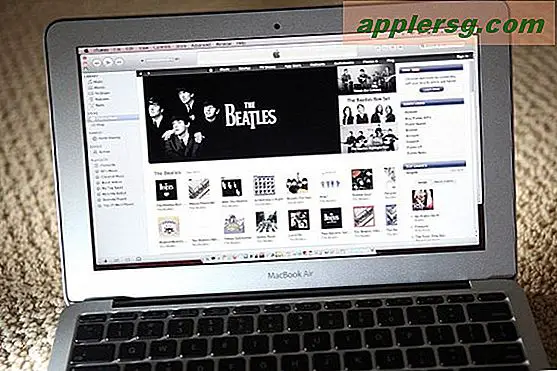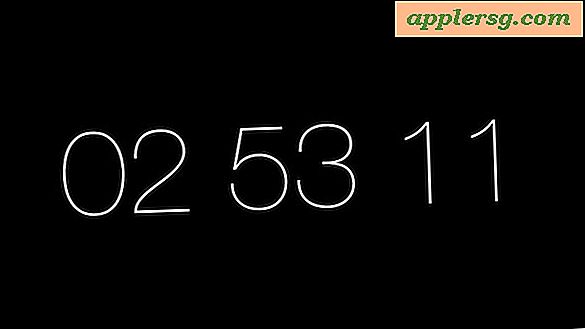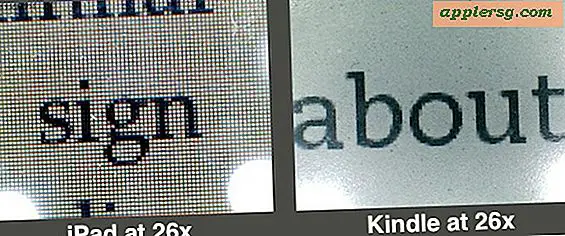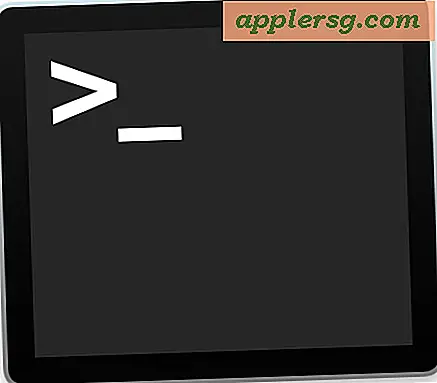Verifica e modifica le impostazioni di correzione automatica dalla riga di comando in OS X
 Le funzioni di ortografia errate tendono a essere divisive, con gli utenti Mac che solitamente la amano o la odiano. La maggior parte degli utenti Mac sa di poter disattivare facilmente la correzione automatica tramite una modifica delle preferenze del sistema OS X, ma le Preferenze di Sistema sono accessibili solo dall'interfaccia grafica di un Mac. Se si desidera automatizzare l'abilitazione o la disabilitazione del metodo di correzione automatica per la configurazione dei sistemi o lo script di installazione, potrebbe essere utile sapere che non solo è possibile controllare lo stato attivo di correzione automatica, ma anche disabilitare e abilitare la correzione automatica dalla riga di comando in OS X utilizzando una stringa di comando predefinita. Questo può essere ottimo per la configurazione e può anche essere utile per apportare modifiche remote.
Le funzioni di ortografia errate tendono a essere divisive, con gli utenti Mac che solitamente la amano o la odiano. La maggior parte degli utenti Mac sa di poter disattivare facilmente la correzione automatica tramite una modifica delle preferenze del sistema OS X, ma le Preferenze di Sistema sono accessibili solo dall'interfaccia grafica di un Mac. Se si desidera automatizzare l'abilitazione o la disabilitazione del metodo di correzione automatica per la configurazione dei sistemi o lo script di installazione, potrebbe essere utile sapere che non solo è possibile controllare lo stato attivo di correzione automatica, ma anche disabilitare e abilitare la correzione automatica dalla riga di comando in OS X utilizzando una stringa di comando predefinita. Questo può essere ottimo per la configurazione e può anche essere utile per apportare modifiche remote.
Funziona in tutte le versioni di OS X che includono la correzione automatica della funzione di errore, inclusi OS X Yosemite e OS X Mavericks. L'approccio della riga di comando a questo è ovviamente destinato agli utenti avanzati che avrebbero buone ragioni per utilizzare il terminale per modificare un'impostazione di sistema che viene invece attivata con l'impostazione "ortografia corretta".
Lettura dell'impostazione di correzione automatica corrente in OS X con lettura dei valori predefiniti
Vuoi scoprire dalla riga di comando se un Mac specifico ha abilitato o meno la correzione automatica? Utilizzare il seguente comando di lettura dei valori predefiniti:
defaults read -g NSAutomaticSpellingCorrectionEnabled
Se vedi 1, la correzione automatica è attiva e se vedi uno 0, è disattivato. Binario.
(Una nota a margine rapida, è possibile sostituire "-g" con "NSGlobalDomain" se si desidera per chiarezza o qualche altra ragione, tutti i comandi di default su questa pagina funzioneranno allo stesso modo con entrambi)
Disabilitare la correzione automatica con una stringa della riga di comando dei valori predefiniti in OS X
Apri l'app Terminale e inserisci la seguente stringa di default:
defaults write -g NSAutomaticSpellingCorrectionEnabled -bool false
La modifica dovrebbe essere trasferita immediatamente a tutte le app e non richiede il riavvio, anche se alcune app sembrano essere un po 'più testarde e il rilancio potrebbe essere necessario. Due eccezioni degne di nota che devono essere gestite separatamente sono Pages e TextEdit, che utilizzano un meccanismo di correzione separato aggiuntivo per errori di battitura e grammaticali.

Nota che questa modifica apparirà anche nelle impostazioni del pannello Preferenze di Sistema, quindi se la spegni nella riga di comando, la funzione di correzione ortografica apparirà disattivata anche nelle impostazioni della Tastiera, e viceversa.
Riattiva la correzione automatica con il terminale in OS X
Se decidi di riattivare la correzione automatica, la semplice modifica di "falso" a "vero" nella stringa di comando sopraccitata farà il lavoro. La sintassi di default completa per riattivare la correzione automatica in OS X è la seguente:
defaults write -g NSAutomaticSpellingCorrectionEnabled -bool true
Anche in questo caso le modifiche avranno effetto immediato e non richiedono un riavvio, e la regolazione delle impostazioni verrà eseguita anche nel pannello delle preferenze di sistema basato sulla GUI.